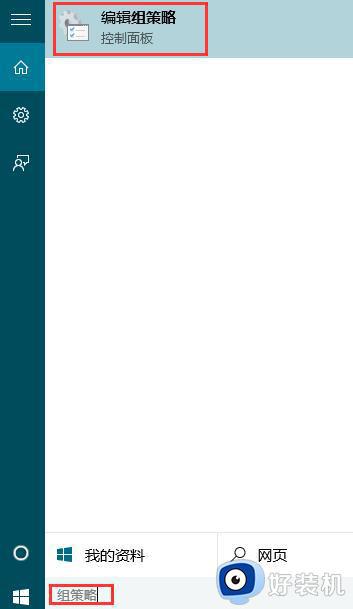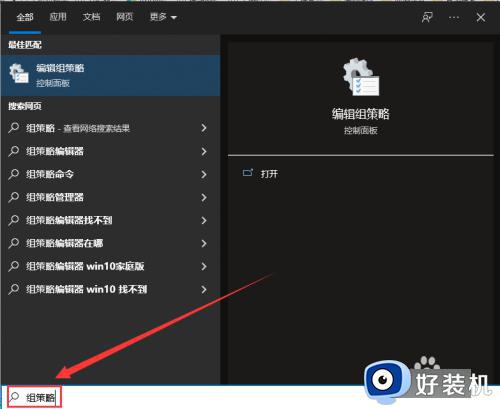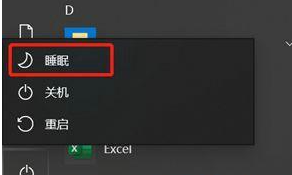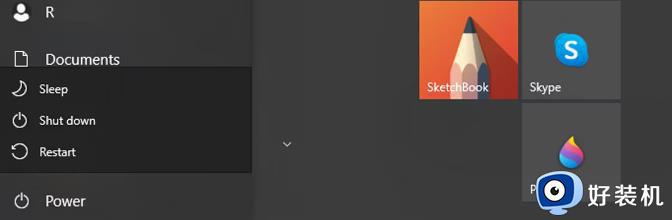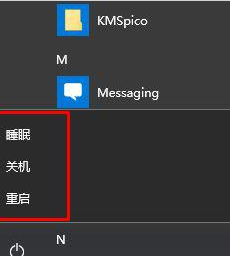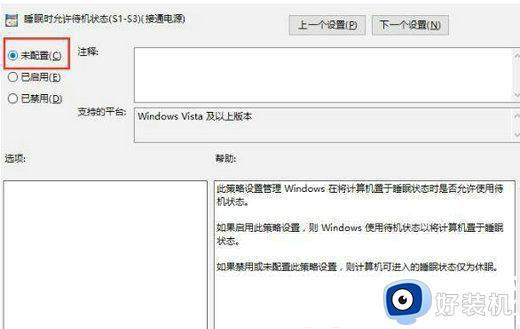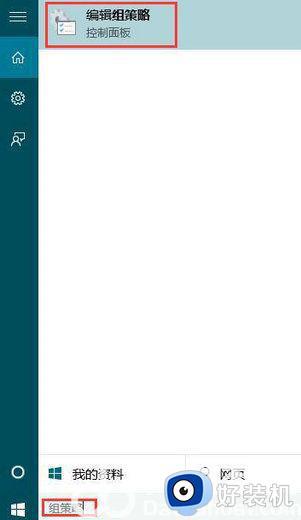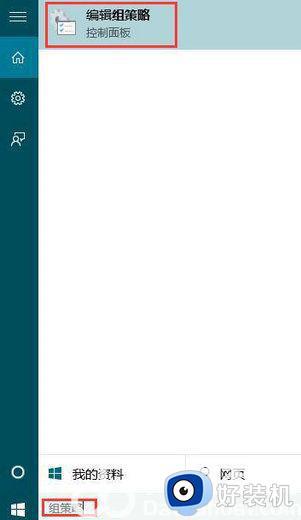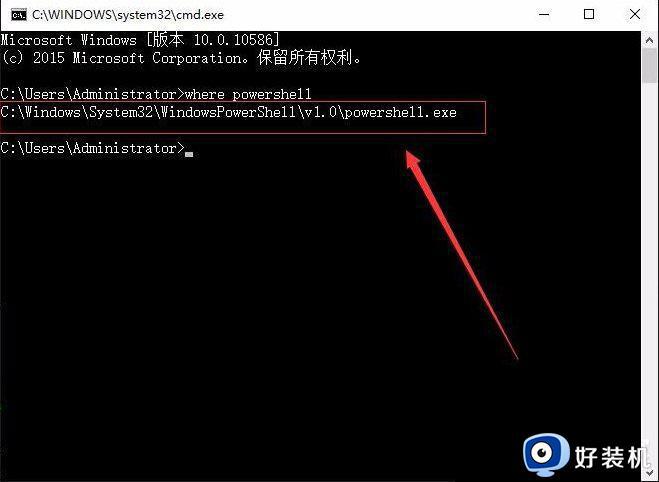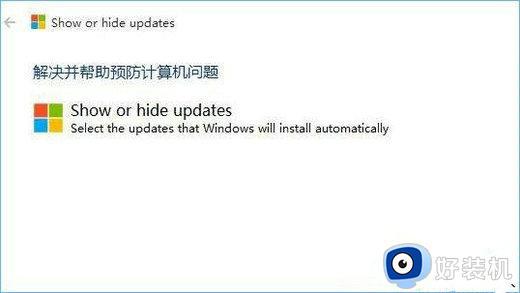win10电脑开始菜单电源中没有关机、重启、睡眠等选项如何处理
一般情况下,在电脑的开始菜单中,我们打开电源是可以看到关机、重启、睡眠等选项的,只是有些小伙伴升级到win10系统之后,却发现开始菜单电源中没有关机、重启、睡眠等选项,这要怎么办才好呢,可能是注册表项确实或者系统设置异常,本文这就给大家带来详细的解决方法。
推荐:win10 64位专业版下载
方法一:win10家庭版等所有版本通用
提示:修改注册有风险,请提前备份重要数据
1、点击下载注册表文件,解压出来,双击下载的注册表,进行导入,如有安全软件拦截,请选择允许次操作;

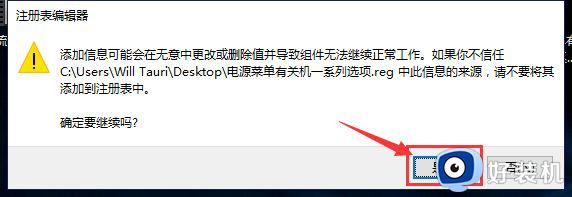
2、导入完成后,重启电脑,重启后,恢复正常。
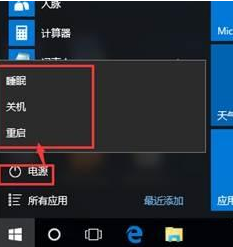
方法二:win10专业版/企业版/教育版适用
1、右键开始--运行--输入gpedit.msc,打开组策略;
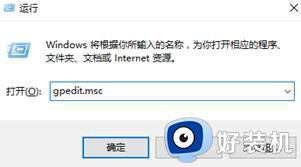
2、依次展开:用户配置----管理模块----开始菜单和任务栏”;
右侧找到,并双击【删除并阻止访问“关机”、“重新启动”、“睡眠”和“休眠”命令”】
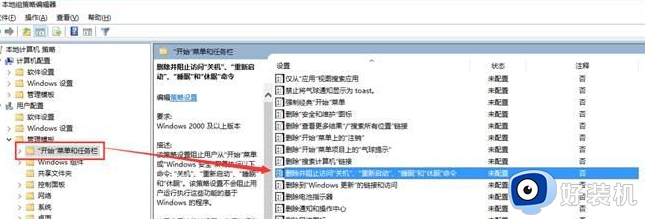
3、选择【已禁用】,然后【确定】。
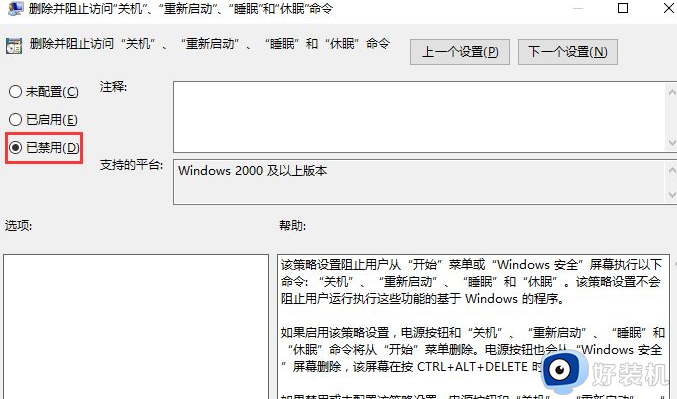
4、修改后,重启计算机,即可恢复正常。
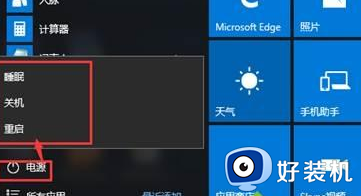
关于win10电脑开始菜单电源中没有关机、重启、睡眠等选项的详细解决方法就给大家讲解到这里了,按照上面的方法操作之后,这些选项就会又出现了。